本文目的
纯属记录,以备后查。
1.安装JAVA JDK
安装jdk略。
配置JDK,打开/etc/profile文件,在最后添加如下代码:
JAVA_HOME=/usr/java/jdk1.8.0_211 JRE_HOME=/usr/java/jdk1.8.0_211/jre CLASS_PATH=.:$JAVA_HOME/lib/dt.jar:$JAVA_HOME/lib/tools.jar:$JRE_HOME/lib PATH=$PATH:$JAVA_HOME/bin:$JRE_HOME/bin export JAVA_HOME JRE_HOME CLASS_PATH PATH

然后运行命令,刷新配置:
source /etc/profile
2.安装tomcat
在usr/local/目录下,添加新目录tomcat,然后进入目录,获取tomcat:
wget http://mirrors.tuna.tsinghua.edu.cn/apache/tomcat/tomcat-9/v9.0.20/bin/apache-tomcat-9.0.20.tar.gz
解压压缩包
tar -zxvf apache-tomcat-9.0.20.tar.gz
然后在安装目录下的bin文件夹,新建文件:setenv.sh,其内容如下:
# 在tomcat目录下面的bin目录下面创建setenv.sh文件, # 因为catalina.sh在执行的时候会调用同级路径下的setenv.sh来设置额外的环境变量。 export CATALINA_HOME=/usr/local/tomcat/apache-tomcat-9.0.20 export CATALINA_BASE=/usr/local/tomcat/apache-tomcat-9.0.20 #add tomcat pid CATALINA_PID="$CATALINA_BASE/temp/tomcat.pid" #add java opts JAVA_OPTS="-server -XX:PermSize=256M -XX:MaxPermSize=1024m -Xms512M -Xmx1024M -XX:MaxNewSize=256m"
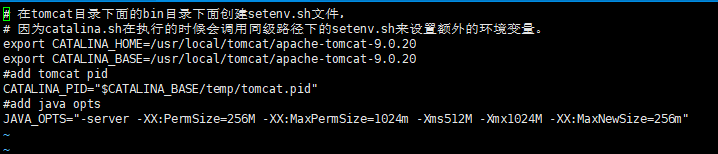
在/usr/lib/systemd/system目录下,建立新文件tomcat.service,其内容如下:
# 在/usr/lib/systemd/system路径下添加tomcat.service文件,内容如下: [Unit] Description=Tomcat After=syslog.target network.target remote-fs.target nss-lookup.target [Service] Type=forking Environment="JAVA_HOME=/usr/java/jdk1.8.0_211/" PIDFile=/usr/local/tomcat/apache-tomcat-9.0.20/temp/tomcat.pid ExecStart=/usr/local/tomcat/apache-tomcat-9.0.20/bin/startup.sh ExecReload=/bin/kill -s HUP $MAINPID ExecStop=/bin/kill -s QUIT $MAINPID PrivateTmp=true [Install] WantedBy=multi-user.target
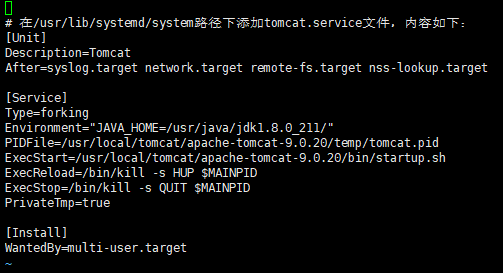
chmod 754 tomcat.service
如不重启,直接启动tomcat.service,则会报错:
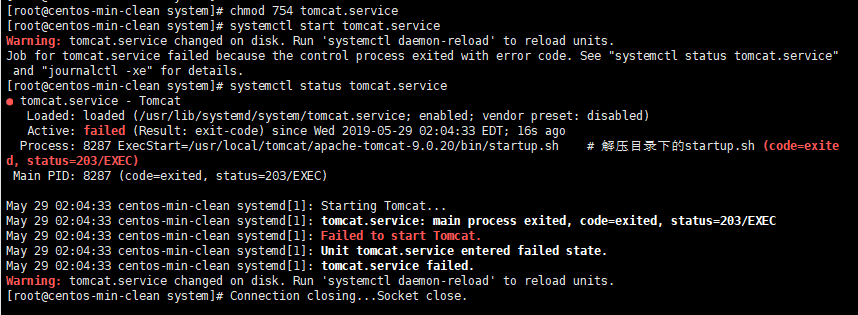
重启后运行命令:systemctl start tomcat.service 则可正常启动tomcat,并可以使用命令查看状态:
systemctl status tomcat.service
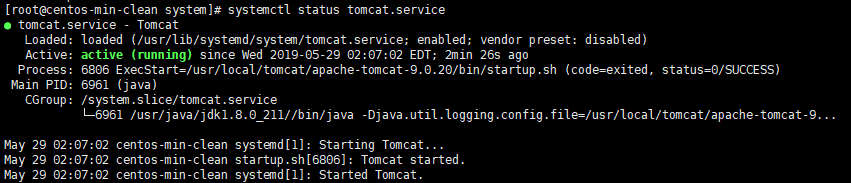
确认无误后,还可以使用命令systemctl enable tomcat.service来设置tomcat随机启动。
之后,使用无日志模式:java -jar *****.jar 或者使用日志模式 nohup java -jar ************.jar >************.log 2>&1& 来启动java程序,并查看结果。
本文结束。